投稿日
更新日
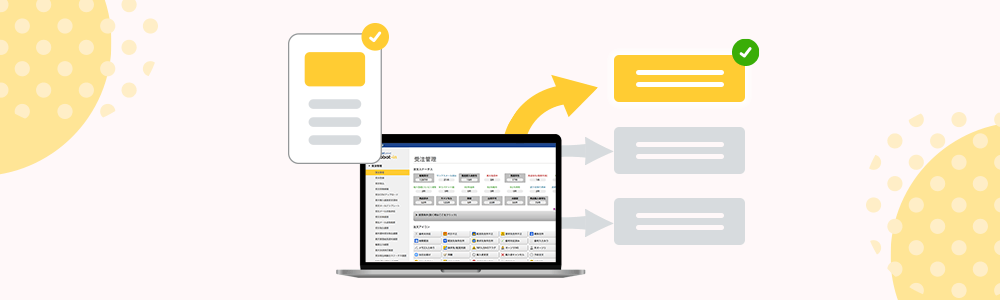
今回のコラムでは、Robot-inの「受注振り分け機能」について詳しくご紹介します。
こちらの機能を使うと、「受注を目視で確認してひとつずつステータスに振り分ける」という作業を、自動で行うことができます!
「この商品が買われたら必ず一度受注担当者が受注の内容を確認する」など、特定の条件の受注を1箇所にまとめておきたい場合に使っていただくと便利な機能です。
毎日の受注チェック作業の負担を減らしたいと思っている方は、ぜひご覧ください!
目次
Robot-inの受注振り分け機能とは、ECサイトからRobot-inへ取り込んだ受注を、
事前に設定した条件に基づき、自動的に適切なステータスに振り分ける機能です。
具体的には、商品名、商品番号、モール、配送方法、支払い方法、
配送先住所、配送希望日などといった情報の中から、振り分けの条件を設定することが可能です。
設定画面は以下のイメージです。
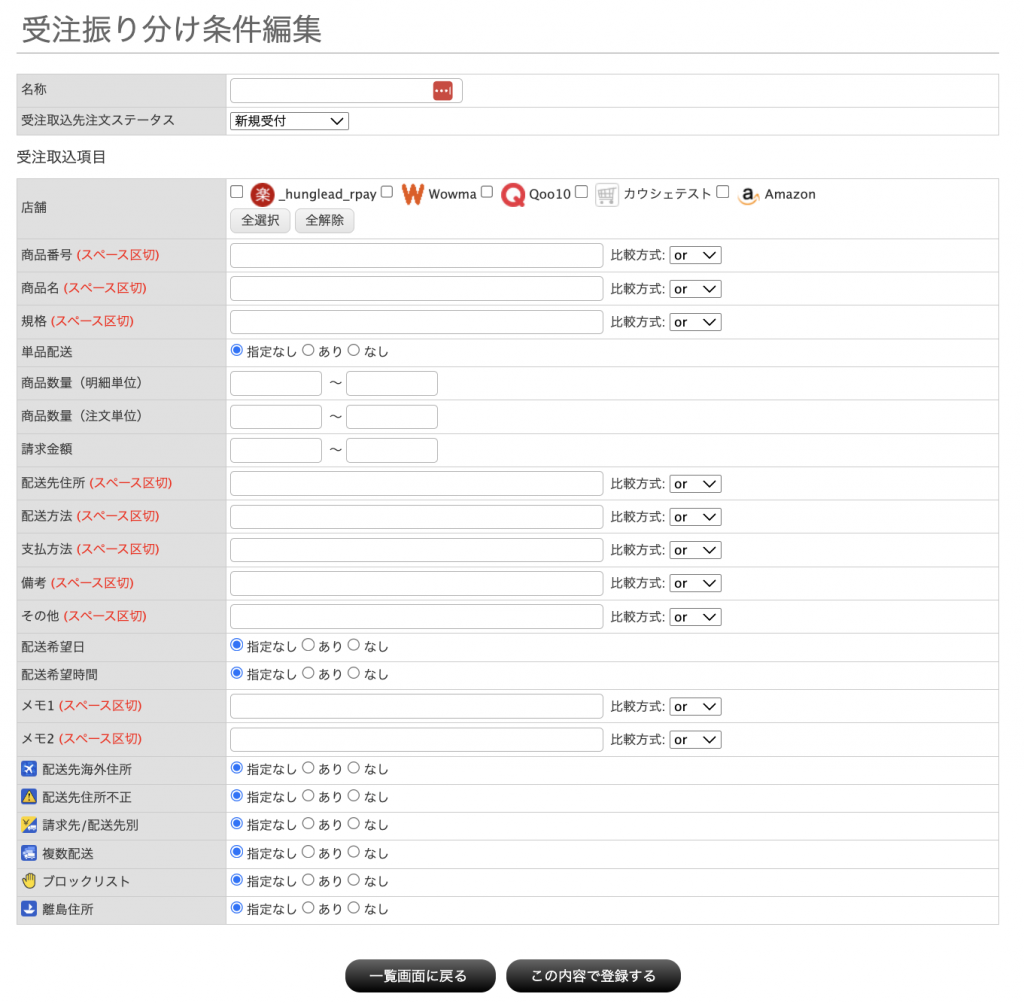
※ステータスの自動振り分けができるのは、受注を取り込んだタイミングのみです!
コンビニ前払いや銀行振込など、入金確認が必要な支払い方法を選択した受注を
自動的に「発送前入金待ち」などのステータスに振り分けることで、
入金漏れを防ぎ、スムーズな発送処理を促します。
過去にトラブルがあったお客様や、注意が必要な顧客からの注文を
「要注意」などのステータスに自動で振り分けることで、
慎重な対応が必要な受注を確実に把握し、適切な対応を行うことが可能になります。
受注振り分けの条件のひとつである「ブロックリスト」は、以下2つのパターンいずれかに該当する場合を判定します。
・楽天市場にて、過去に何らかの事情でトラブルが発生し要注意と判定されているお客様
(楽天の受注管理画面上では、ピンクの背景色で「要注意」と表示されます。(顧客・配送対応注意表示))
・店舗様自身が、Robot-inの「顧客管理」>「属性」にて「ブロックリスト」と設定したお客様
▼ 受注振り分けの条件のひとつに、「ブロックリスト」があります

特定の商品番号や商品名の受注を
「メーカー発注」などのステータスに自動で振り分けることで、発注漏れを防ぎます。
・送付するメールによって分けたい受注
・離島住所など、送料加算が必要な受注
・冷凍・冷蔵商品など、特別な配送方法が必要な受注
・RSL商品と自社発送の商品を区別したい場合 等
Robot-inでは運用に合わせて、楽天ペイの注文確認後のステータスや
審査結果を受け取るステータスのカスタマイズを行い、
審査結果通知を受け取った際に、自動で指定されたステータスに移動させることができます。
上記の設定を利用している場合、取込時に自動振り分けを行なっていても
審査結果を受け取ったら、審査結果を受け取った後の指定ステータス(例:発送待ち)に動いてしまいます。
そのため、「発送待ちに動いたあとに発送方法ごとのステータスを振り分けたい」等の運用の場合は
自動振り分け機能ではなく、検索条件で絞り込み、手動で移動してください。
(検索条件も保存しておくことができるので、簡単に絞り込むことができます!)
Robot-inの受注振り分け機能の設定は、以下のステップで行います。
まず、振り分け先となるステータスを用意します。
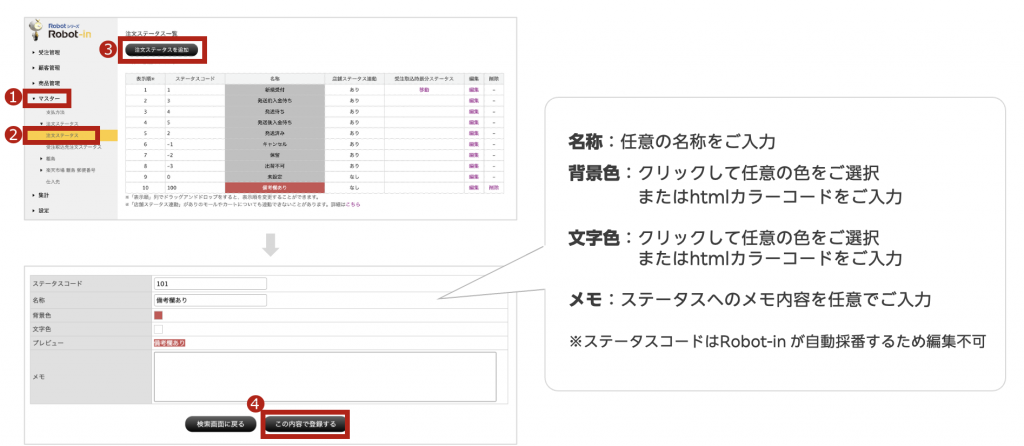
管理画面メニューの❶「マスター」>❷「注文ステータス」を選択します。
❸「注文ステータスを追加」をクリックします。
項目入力後、❹「この内容で登録する」をクリックして完了です。
マニュアルはこちら
次に、受注取り込み時に自動でステータスを振り分けるための条件を設定します。
<受注振り分け条件の設定方法>
管理画面メニューの❶「マスター」>❷「注文ステータス」>❸「受注取り込み先注文ステータス」を選択します。
❹「新しい条件を追加」をクリックします。
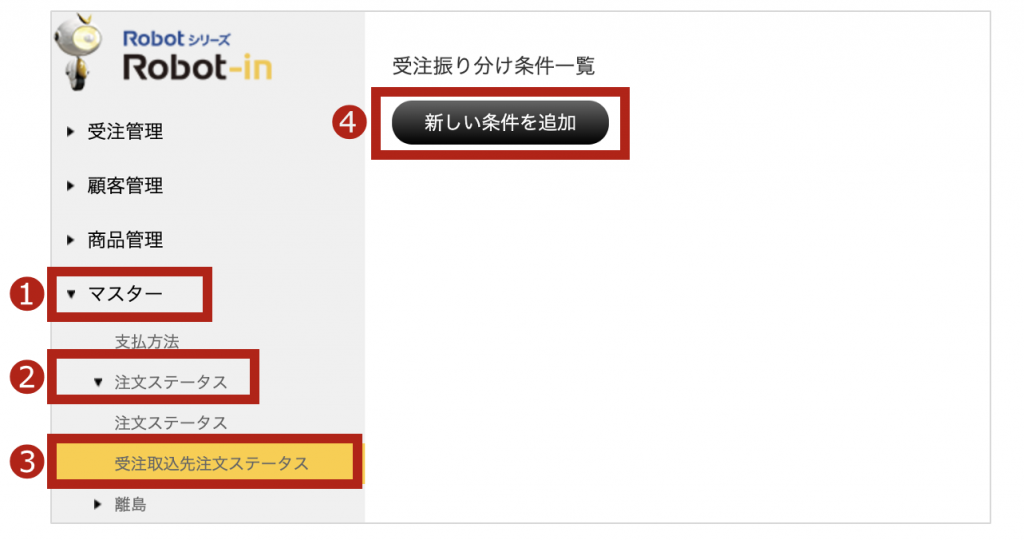
項目の入力後、❺「この内容で登録する」をクリックします。
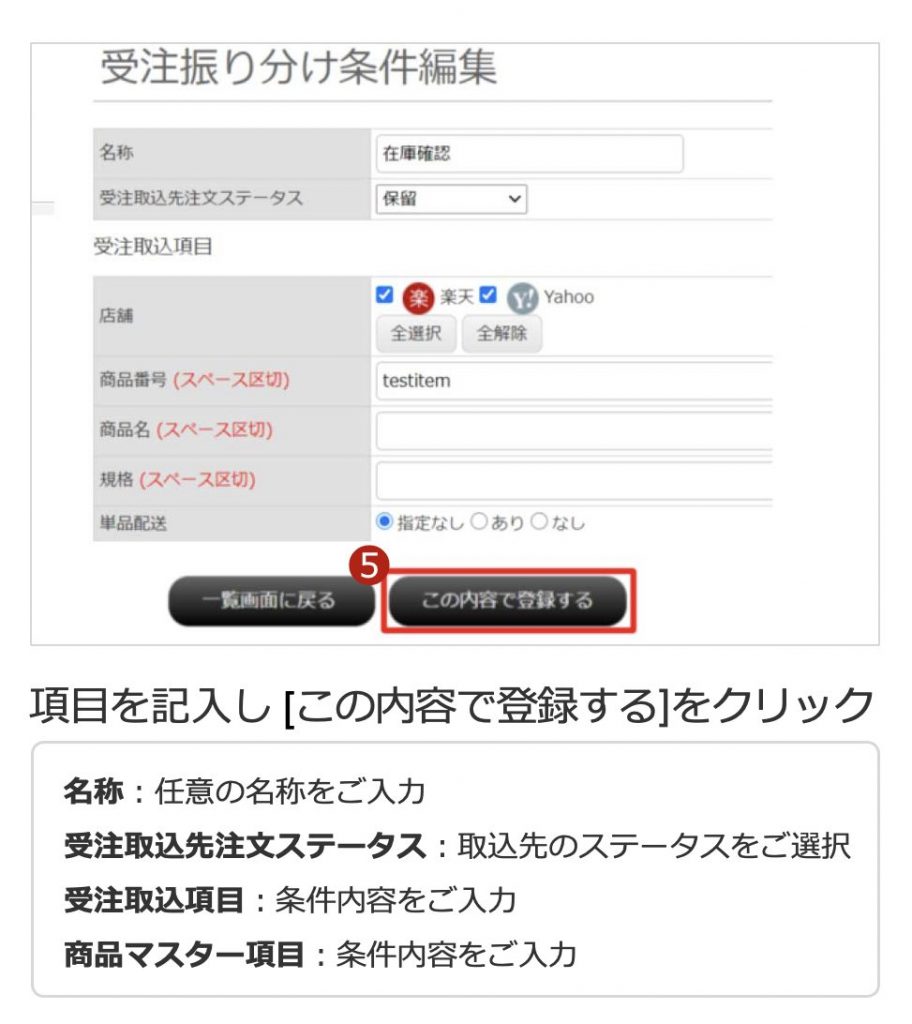
<受注振り分け条件の削除方法>
不要になった振り分け条件は、
管理画面メニューの❶「マスター」>❷「注文ステータス」
>❸「受注取り込み先注文ステータス」>❹「削除」にて、一覧画面から簡単に削除できます。

<受注振り分け条件のコピー方法>
既存の振り分け条件をベースに新しい条件を作成したい場合は、
管理画面メニューの❶「マスター」>❷「注文ステータス」
>❸「受注取り込み先注文ステータス」>❹「コピーして作成」
>❺「この内容で登録する」からコピーすると便利です。
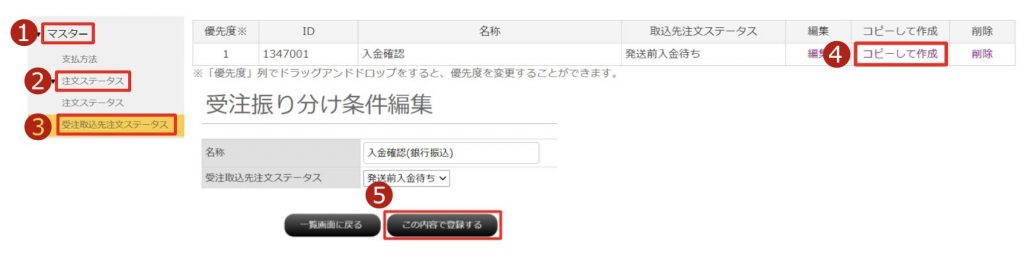
<受注振り分け条件の優先度変更方法>
複数の振り分け条件を設定している場合、優先度をドラッグ&ドロップで簡単に変更できます。
優先度1から順に条件が適用されますので、複雑な振り分けルールも柔軟に対応可能です。
管理画面メニューの❶「マスター」>❷「注文ステータス」>❸「受注取り込み先注文ステータス」
>❹「優先度」をドラッグ&ドロップでご変更>❺「この優先度で保存する」

今回ご紹介したRobot-inの受注振り分け機能は、
ECサイト運営における受注管理の負担を軽減し、業務効率を向上させる機能です。
「この振り分け方はできる?」「自分の運用だとどんな分け方が良い?」などのご質問やご相談がありましたら、運用をヒアリングし、適切な提案させていただきますので、ぜひお気軽にご連絡ください!
また、現在Robot-inをご利用されていない方で、
「Robot-inの導入について相談したい!」「実際の管理画面を見てみたい!」という方がいらっしゃいましたら
”製品デモ視聴”を行っておりますので、デモ視聴お申込みフォームより気軽にお申込ください!